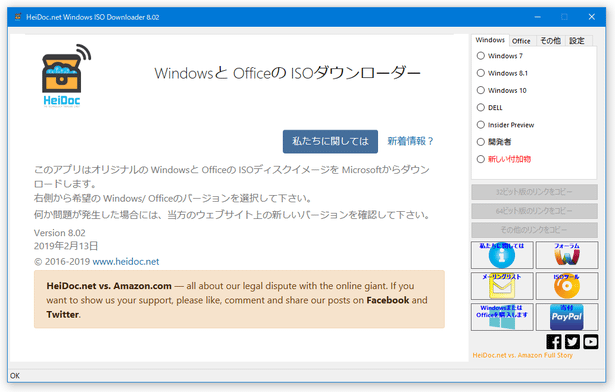Windows や Office の ISO イメージファイルを、手軽にダウンロード!「Microsoft Windows and Office ISO Download Tool」。
Microsoft Windows and Office ISO Download Tool
Microsoft Windows and Office ISO Download Tool
Windows & Microsoft Office の ISO イメージファイル入手支援ソフト。
Windows 7 / 8.1 / 10 / 10 Insider Preview、Office 2010 / 2013 / 2016 / 2019、Windows 10 SDK / ADK / HLK / WDK / Preinstallation Environment / IoT Core / 管理センター、Microsoft Expression 等の ISO イメージファイル を、簡単なガイドに従って入手(ダウンロード)できるようにしてくれます。
各種イメージファイルのダウンロードリンクのみを取得する機能も付いています。
「Microsoft Windows and Office ISO Download Tool」は、Windows & Office 専用のダウンロード支援ツールです※1。
1
2023/05/27 現在、Windows のイメージファイルをダウンロードすることができないようです。
(バージョン 8.46)
Windows のイメージファイルをダウンロードしたい場合、「Fido」の使用をおすすめします。
- Windows 7 / 8.1 / 10 / 10 Insider Preview
- Microsoft Office 2010 / 2013 / 2016 / 2019
- DELL OEM
- Windows 10 SDK / ADK / HLK / WDK / Preinstallation Environment / IoT Core
- Windows 管理センター
- Microsoft Expression
入手したい Windows / Office / OEM の
- バージョン
- エディション(Home / Pro など)
- 言語
2 ダウンロードリンクは、32bit 版と 64 bit 版 のものが生成される。
(Microsoft Office 2013 / 2016 / 2019 は、32bit / 64bit 共通)
また、このイメージファイルは、(当然と言えば当然ですが)Microsoft のサーバーから直接ダウンロードされるようになっているため、セキュリティの面でも安心できるかと思います。
Windows / Office のイメージをバックアップ用として入手しておきたい時にはもちろん、Windows 10 Insider Preview を試用してみたい時などにも便利。
(Insider Preview 以外を使用する場合、言うまでもありませんがライセンスキーが必要です)
尚、ダウンロードリンクをクリップボードにコピーする機能も付いているので、ダウンロード自体は 任意のダウンローダー や ブラウザ に任せることも可能となっています。
- Windows 10 の ISO イメージファイルを、Microsoft のサイトから直接ダウンロードする方法
- Windows 10 / Windows 8.1 の ISO イメージファイル入手支援ソフト「Fido」
- Windows / Office の ISO イメージファイルが、MS 純正のものであるかどうか検証してくれるソフト「Windows and Office Genuine ISO Verifier」
- 普通には配布されていないバージョン&ビルド番号 の Windows 10 を入手することができるソフト「UUP dump downloader」
使い方は以下の通り。
Windows 7 を使用している場合、「.NET Framework 4.6.1」以上をインストールしている必要があります。
- 「Windows ISO Downloader.exe」を実行します。
- バージョンによっては、メイン画面と一緒に下記のような広告画面が表示されます。
広告画面は 2 分間閉じることができないので、表示されたら最小化させておくとよいでしょう。
( 2 分間経つと、右下に「Close」というボタンが表示されます) - まず、画面右上にある「Windows」「Office」「その他」タブ内で、ダウンロードする Windows / Office のバージョンを選択します。


- 「エディションの選択」という画面が表示されます。
ここで、ダウンロードする Windows / Office のエディションを選択して「確認」ボタンをクリックします。

ちなみに、Windows のエディションを選択する際は、K、KN、N 等の記号、および、Single Language 等の表記がないものを選択してください。
たとえば、Windows 10 なら「Windows 10 Home/Pro」、Windows 8.1 なら「Windows 8.1/Windows 8.1 Pro」、Windows 7 なら「Windows 7 SP1」カテゴリ以下のいずれか... といった具合です。

Windows 10 Insider Preview や Windows 10 SDK / ADK / HLK / WDK 、Windows Admin Center などのイメージを入手する時は、画面上部の「サインイン」というリンクから Microsoft のサイトにサインインを行い、それからエディション等を選択してください。Windows 10 Insider Preview を入手する時は、通常「Windows 10 Client Insider Preview - Build ○○」を選択します。
Microsoft Office 2013 / 2016 / 2019 のダウンロードを行う時は、エディションの選択と言語の選択を一つの画面内で行います。
(その後、「ダウンロード」ボタンを押す)
DELL の OEM イメージをダウンロードする時は、マシンの型番と Windows のエディションを選択します。
(その後、「ダウンロード」ボタンを押す) 下部の「フィルタ」欄で、選択可能なマシンのモデルをフィルタすることもできたりします。 - 続いて、「製品の言語を選択」という画面が表示されます。
ここで「一つ選択」というプルダウンメニューをクリック → 「日本語」を選択して「確認」ボタンをクリックします。
(もちろん、日本語以外のイメージをダウンロードしてもよい)
- 最後に、ダウンロード画面が表示されます。
あとは、表示されたボタンをクリックし、ファイルの保存を行えば OK です。

画面右側にある「32ビット版のリンクをコピー」「64ビット版のリンクをコピー」「その他のリンクをコピー」ボタンを押すことで、ダウンロードリンクをクリップボードにコピーすることもできたりします。
| Microsoft Windows and Office ISO Download Tool TOPへ |
アップデートなど
おすすめフリーソフト
おすすめフリーソフト
スポンサードリンク